このページの内容について
このページは、VBAエキスパート(ExcelVBAベーシック)試験合格講座の第十一回記事です。EB000001_VBAエキスパート(ExcelVBAベーシック)合格講座/第一回:各種用語とマクロの記録(公式テキスト第1章「マクロとVBAの概念」~第3章「モジュールとプロシージャ」)の内容に関する演習問題に挑戦することができます。
演習問題
タイトル
問題文
解答
正答
解説
解説文
【PR】VBAエキスパート試験対策記事
当サイトでは、オデッセイコミュニケーションズ社が運営する試験であるVBAエキスパート(Excel VBA ベーシック/Excel VBA スタンダード)の出題範囲をベースに用語や各種関数の解説などを行っています。試験合格に向けて必須と言われる公式テキストに沿って解説をしています。受験をするか悩んでいる方、テキストとは別視点の解説を見てみたい方、受験はしないがExcelVBA(マクロ)に興味がある方へ向けた記事です。
合格講座/第一回:各種用語とマクロの記録(演習).png)
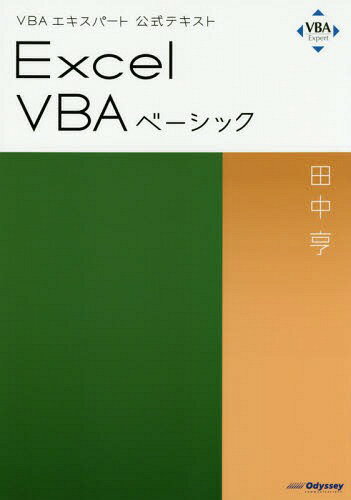

合格講座/第二回:マクロの記述と実行(演習)-120x68.png)
Comment